Windows 用のベスト無料ドライバー アップデーター 5 つ
Driver Easy は、ドライバーの検索、インストール、管理を支援するプログラムです。 3 つのバージョンがありますが、関連するのは 2 つだけです。
1 つ目は完全に無料の Lite バージョンです。このバージョンでは、コンピューターのドライバーを検索し、不足しているドライバー、古いドライバー、または何らかの形で一致しないドライバーを検出できます。古いドライバーが検出された場合は、手動でインストールできます。これは、インストールするドライバーを細かく制御したい場合にお勧めします。ただし、ソフトウェアがドライバーをインストールする場合よりもはるかに時間がかかります。
ここで、Driver Easy のプロ バージョンが登場します。プレミアム バージョンでは、ダウンロード速度の高速化、無料の技術サポート、自動システム バックアップなど、多くの追加機能が提供されます。ただし、主なセールス ポイントは、Pro バージョンではドライバーがマシンに一度に 1 つずつインストールされるため、インストールする必要がないことです。ワンクリックで問題のあるドライバーをすべてダウンロードしてインストールすることもできます。
ダウンロード: Windows 用 Driver Easy Lite (無料)
ダウンロード: Windows 用 Driver Easy PRO ($29.95/年)
2. Driver Booster
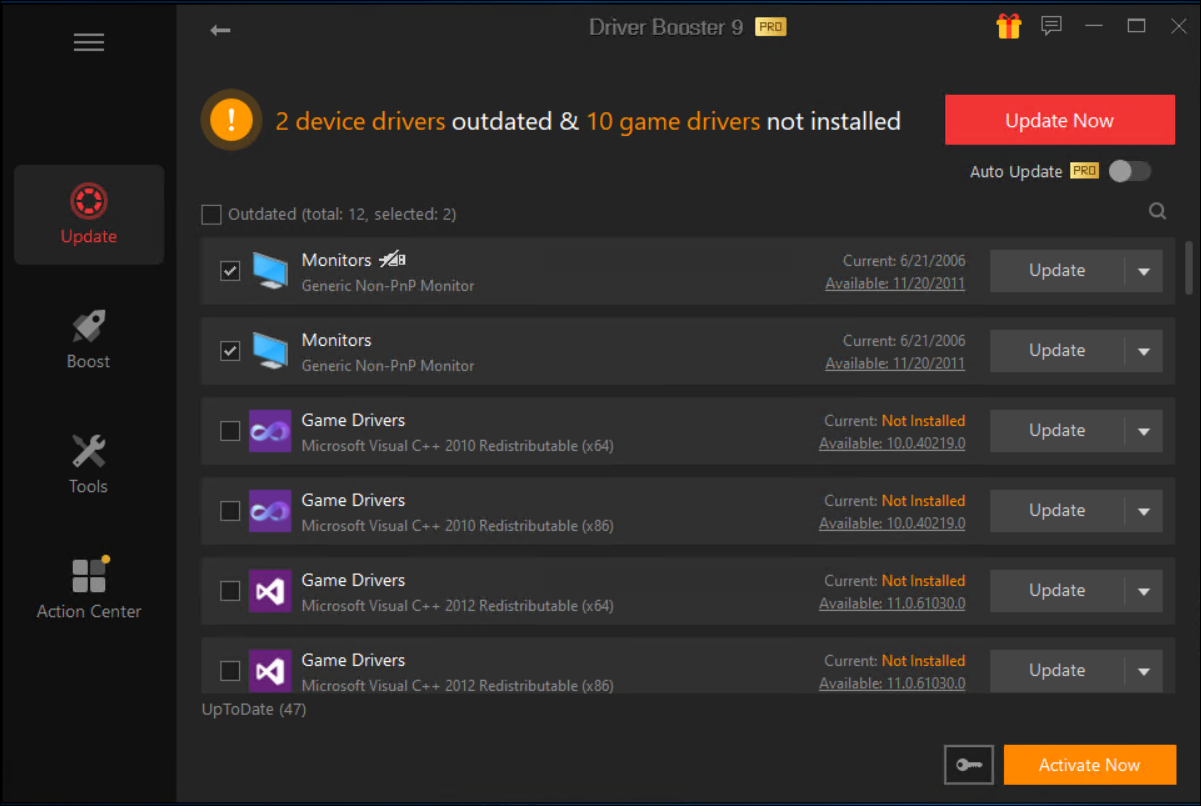
ほぼ同様に、Driver Booster には 2 つの異なるプランが付属しています。無料版には 350 万を超えるとされるドライバー データベースがあり、ワンクリックでドライバーを更新またはインストールできます。ソフトウェアの無料版であっても、手動でインストールする必要はなく、ドライバーも非常に迅速にインストールされます。
Driver Booster の Pro バージョンにも特典があります。ダウンロード速度が向上し、450 万を超えるドライバー データベースが拡張されています。その他のプレミアム機能には、自動更新とバックアップ、オフライン ドライバーのインストール、ゲーム コンポーネント、ハードウェア修正、技術サポートなどがあります。
ダウンロード: Windows 用 Driver Booster 8 Free (無料)
ダウンロード: Windows 用 Driver Booster 8 Pro ($19.95/年)
3. ビット ドライバー アップデーター
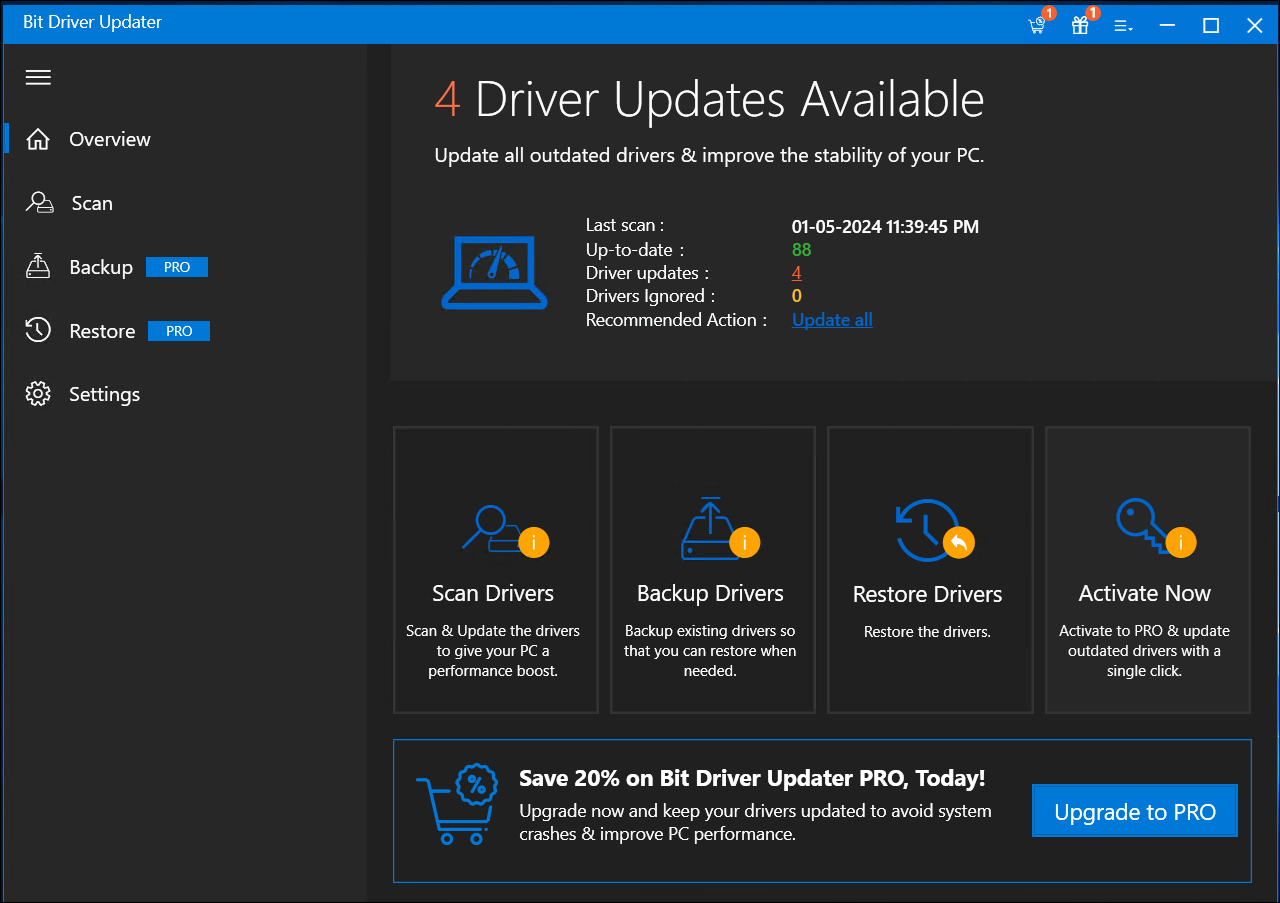
ビット ドライバー アップデーターは、Windows のクラッシュを防ぐためのもう 1 つの確実なオプションですドライバーの設定が間違っているため。他のオプションと同様に、無料バージョンとプロ バージョンのどちらかを選択できます。
無料版では、ほとんどの機能にアクセスできます。 Bit Driver Updater は、ワンクリックでコンピューターをスキャンしてドライバーに関する問題を見つけることができます。そこから、ドライバー情報を確認し、それぞれを個別にインストールできます。また、このプロセスの前に既存のドライバーをすべて自動的にバックアップします。これは、このリストにある他の無料バージョンには欠けている便利な機能です。
Pro バージョンには、ダウンロード速度の高速化、ドライバーのより大きなデータベース、ワンクリックでのドライバーのバックアップとインストールなど、いくつかの追加機能があります。ただし、Pro バージョンの購入を選択した場合、Bit Guardian は広告ブロッカー ソフトウェアを購入にバンドルしようとしますので注意してください。
ダウンロード: Windows 用 Bit Driver Updater (無料)
ダウンロード: Windows 用 Bit Driver Updater Pro ($49.95)
4. Driver Genius
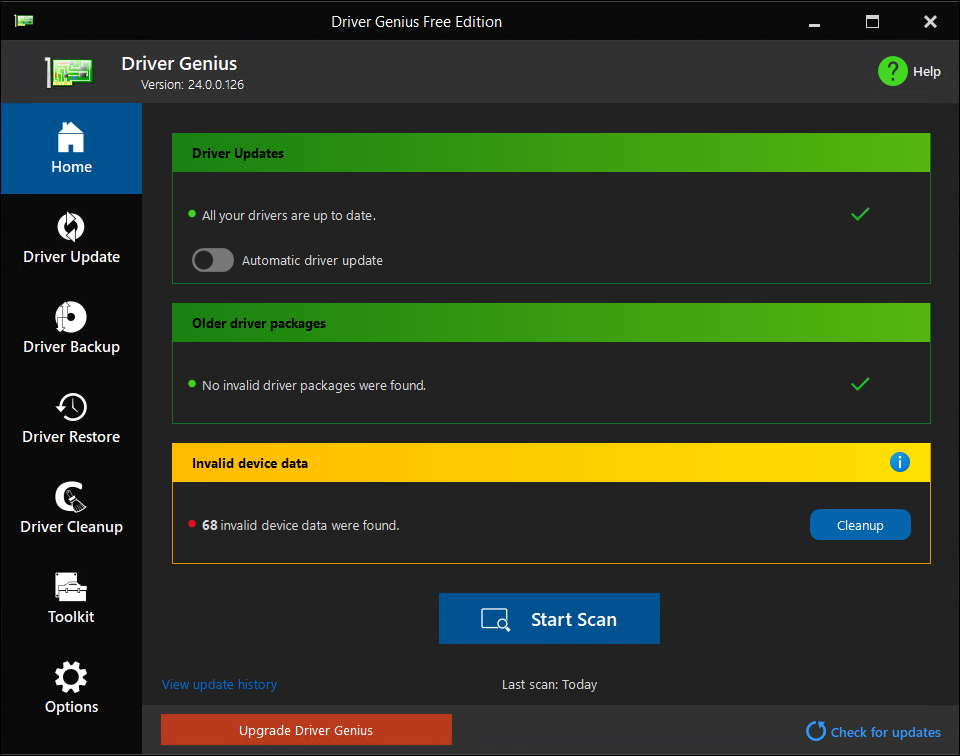
他のものとは異なり、Driver Genius には 3 つの異なるバージョンのソフトウェアがあります。無料版では、ワンクリックで古いドライバーを更新できますが、期間限定です。ドライバーを簡単にバックアップすることもできます。
また、未使用のドライバーのクリーンアップやハードウェア情報の検出など、他の機能もいくつか含まれています。これは非常に高速に動作しますが、私たちのテストでは、このリストにある他のプログラムには含まれていないいくつかのドライバーが含まれていませんでした。
Driver Genius の 2 つの有料バージョンは、プロフェッショナル エディションとプラチナ エディションです。これらはほとんど同じですが、いくつかの重要な違いがあります。どちらも、自動更新やダウンロード速度の高速化、ドライバーを ZIP または EXE ファイルにバックアップする機能など、幅広い機能を備えています。技術サポートも受けられます。
これらの主な違いは、プラチナ エディションには、PC のシステム設定を最適化し、重要なストレージ領域を占めるジャンク ファイルを削除するのに役立つシステム ブースターとシステム クリーンアップが含まれていることです。
ダウンロード: Windows 用 Driver Genius Free Edition (無料)
ダウンロード: Windows 用 Driver Genius Professional Edition ($25.95)
ダウンロード: Windows 用 Driver Genius Platinum Edition ($35.95)
5. Snappy Driver Installer Origin
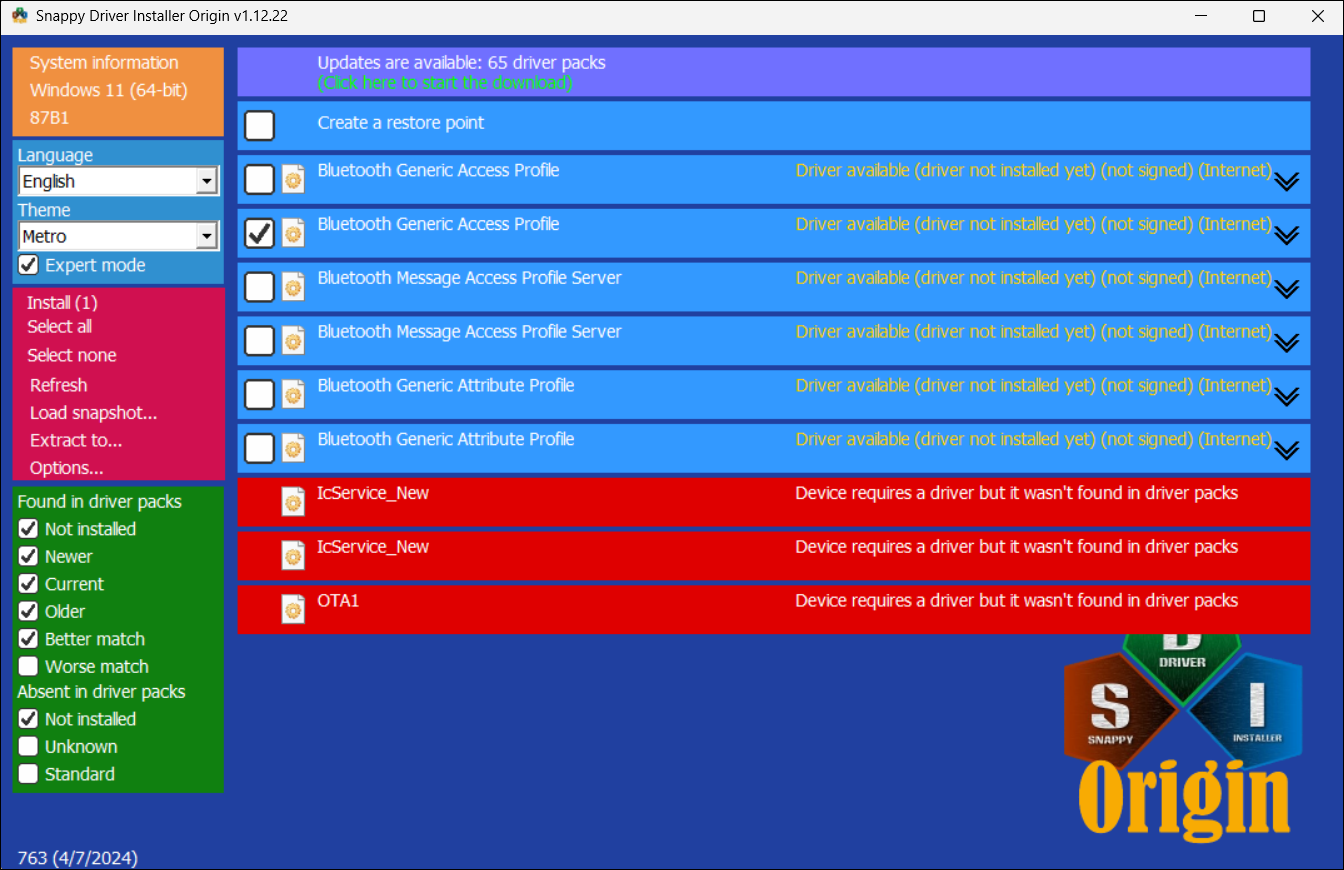
Snappy Driver Installer Origin (SDIO) は、オリジナルの Snappy Driver Uninstaller のフォークされたバージョンです。 Snappy Driver コレクション全体を USB ドライブにダウンロードすることで、オンラインおよびオフラインでドライバーを更新できます。
SDIO は、ダウンロード数や速度制限のない無料のポータブル ユーティリティです。エキスパート モードでは、結果をフィルターして、ドライバー パック内で見つかった、インストールされていないドライバー、新しいドライバー、古いドライバー、またはより一致するドライバーを表示できます。
SDIO の UI はわかりにくいですが、メーカーの Web サイトにない古いハードウェアと互換性のあるドライバーをインストールするための便利なツールです。
ダウンロード: Windows 用 Snappy Driver Installer Origin (無料)
コンピューターのデバイス管理アプリを使用してドライバーを更新することもできます
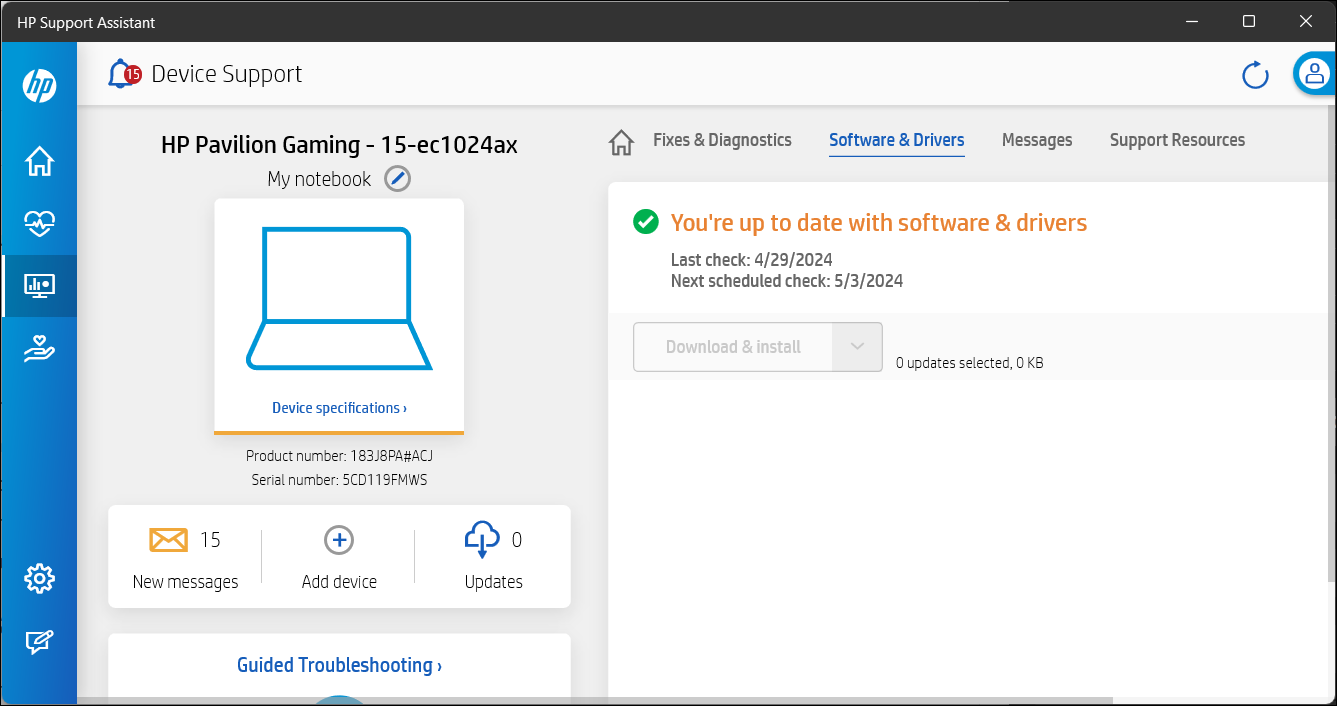
ほとんどのコンピューター メーカーは、コンピューターのドライバーを更新するための独自のデバイス管理アプリケーションを提供しています。ラップトップのメーカーによっては、Lenovo Vantage、HP Support Assistant、または Dell Command Update アプリを使用して、最新のドライバーのアップデートを見つけることができます。
組み込みのデバイス管理アプリは、信頼できるソースから重要なドライバーのアップデートを提供するため、互換性の問題が発生する可能性が低くなります。これに加えて、製造元の Web サイトをチェックして、ハードウェア用の新しいドライバーを見つけることもできます。
PC ソフトウェアとドライバーを常に最新の状態に保つことをお勧めしますが、常に必要なわけではなく、多くの場合、トラブルシューティングの手順となります。実際、一部のドライバー アップデーター ソフトウェアは、問題のないドライバーを更新し、他の問題を引き起こす可能性があります。
Windows Update または組み込みのデバイス管理アプリを介して、必須および重要なドライバーとシステムの更新プログラムをダウンロードできます。それでもドライバー アップデーターを使用する必要がある場合は、一括更新を実行するのではなく、必要なドライバーのみを探すことをお勧めします。
以上がWindows 用のベスト無料ドライバー アップデーター 5 つの詳細内容です。詳細については、PHP 中国語 Web サイトの他の関連記事を参照してください。

ホットAIツール

Undresser.AI Undress
リアルなヌード写真を作成する AI 搭載アプリ

AI Clothes Remover
写真から衣服を削除するオンライン AI ツール。

Undress AI Tool
脱衣画像を無料で

Clothoff.io
AI衣類リムーバー

Video Face Swap
完全無料の AI 顔交換ツールを使用して、あらゆるビデオの顔を簡単に交換できます。

人気の記事

ホットツール

メモ帳++7.3.1
使いやすく無料のコードエディター

SublimeText3 中国語版
中国語版、とても使いやすい

ゼンドスタジオ 13.0.1
強力な PHP 統合開発環境

ドリームウィーバー CS6
ビジュアル Web 開発ツール

SublimeText3 Mac版
神レベルのコード編集ソフト(SublimeText3)

ホットトピック
 1671
1671
 14
14
 1428
1428
 52
52
 1329
1329
 25
25
 1276
1276
 29
29
 1256
1256
 24
24
 Windows KB5054979更新情報の更新コンテンツリスト
Apr 15, 2025 pm 05:36 PM
Windows KB5054979更新情報の更新コンテンツリスト
Apr 15, 2025 pm 05:36 PM
KB5054979は、Windows 11バージョン24H2のために、2025年3月27日にリリースされた累積セキュリティアップデートです。 .NETフレームワークバージョン3.5および4.8.1をターゲットにし、セキュリティと全体的な安定性を高めます。特に、更新はファイルと直接の問題に対処します
 Nanoleafは、技術の充電方法を変更したいと考えています
Apr 17, 2025 am 01:03 AM
Nanoleafは、技術の充電方法を変更したいと考えています
Apr 17, 2025 am 01:03 AM
Nanoleafのペグボードデスクドック:スタイリッシュで機能的なデスクオーガナイザー 同じ古い充電セットアップにうんざりしていませんか? Nanoleafの新しいPegboard Desk Dockは、スタイリッシュで機能的な代替品を提供しています。 この多機能デスクアクセサリーは、32のフルカラーRGBを誇っています
 Windows11をBluetoothオーディオレシーバーとして使用する方法
Apr 15, 2025 am 03:01 AM
Windows11をBluetoothオーディオレシーバーとして使用する方法
Apr 15, 2025 am 03:01 AM
Windows 11 PCをBluetoothスピーカーに変え、お気に入りの音楽をお使いのお気に入りの音楽をお楽しみください!このガイドは、iPhoneまたはAndroidデバイスをコンピューターに簡単に接続してオーディオ再生を示します。 ステップ1:Bluetoothデバイスをペアリングします まず、PA
 Asus' Rog Zephyrus G14 OLEDゲームラップトップは300ドルです
Apr 16, 2025 am 03:01 AM
Asus' Rog Zephyrus G14 OLEDゲームラップトップは300ドルです
Apr 16, 2025 am 03:01 AM
Asus Rog Zephyrus G14 Esportsラップトップ特別オファー! Asus Rog Zephyrus G14 Esportsラップトップを今すぐ購入して、300ドルのオファーをお楽しみください!元の価格は1999ドル、現在の価格はわずか1699ドルです!いつでもどこでも没入型ゲーム体験をお楽しみください。または、信頼できるポータブルワークステーションとして使用してください。 Best Buyは現在、この2024年14インチのAsus Rog Zephyrus G14 E-Sportsラップトップでオファーを提供しています。その強力な構成とパフォーマンスは印象的です。 このASUS ROG Zephyrus G14 E-Sportsラップトップはベストバイで16かかります
 Windows 11の通知をカスタマイズする方法
Apr 14, 2025 am 04:05 AM
Windows 11の通知をカスタマイズする方法
Apr 14, 2025 am 04:05 AM
Windows11通知設定の詳細な説明:パーソナライズされた通知エクスペリエンスを作成する Windows 11は通知センターをカレンダーに統合し、適応するのに時間がかかりますが、通知の頻度は変更されていません。システムの更新と役に立たないアプリケーション通知に絶えずポップアップすることにうんざりしている場合、この記事では、Windows 11の通知をカスタマイズし、ワークフローを最適化するように導きます。 グローバル通知設定 ほとんどすべての通知関連オプションは、Windows 11の設定にあります。 ステップ1:[[開始]メニューをクリックして[設定]を選択します(または「Windows I」を押します)。 ステップ2:左サイドバーのシステムを選択します。 ステップ3:「通知」をクリックして、すべての通知オプションにアクセスします。
 使用する必要がある5つの隠されたWindows機能
Apr 16, 2025 am 12:57 AM
使用する必要がある5つの隠されたWindows機能
Apr 16, 2025 am 12:57 AM
よりスムーズな体験のために、隠されたWindows機能のロックを解除してください! コンピューティングエクスペリエンスを大幅に向上させることができる驚くほど便利なWindows機能を発見してください。ベテランのWindowsユーザーでさえ、ここでいくつかの新しいトリックを見つけるかもしれません。 ダイナミックロック:自動
 Windows11でマウスの加速をオフにする方法(そしてなぜ)
Apr 15, 2025 am 06:06 AM
Windows11でマウスの加速をオフにする方法(そしてなぜ)
Apr 15, 2025 am 06:06 AM
マウスの精度の向上:Windows 11マウスの加速機能を無効にします マウスを数センチで移動する場合でも、マウスカーソルは画面上で速すぎますか?これがマウス加速関数です。この記事では、マウスの動きをよりよく制御するためにこの機能を無効にする方法について説明します。 マウスの加速を無効にするのは賢明ですか? Windowsシステムには、直接的な「マウス加速」オプションはありません。代わりに、それは「強化されたポインター精度」設定であり、マイクロソフトはマウス加速機能と見なしています。 この機能を有効にすると、マウスのDPI(インチあたりのドット)設定が有効になります。マウスの物理的な移動速度と、カーソルが画面上で移動する距離との関係を制御します。マウスをゆっくりと移動すると、Windowsは有効なDPIを減らし、カーソルの動きが短くなります
 キーボードには大きなol&#039が必要です。ボリュームノブ
Apr 18, 2025 am 03:04 AM
キーボードには大きなol&#039が必要です。ボリュームノブ
Apr 18, 2025 am 03:04 AM
今日のタッチスクリーンの世界では、物理的なコントロールの満足のいく触覚フィードバックは歓迎すべき変化です。 そのため、大きなボリュームノブを備えたキーボードが驚くほど魅力的です。私は最近、これを直接経験しましたが、それは啓示でした。 のために




